필리핀 필리핀 이트래블 등록 방법 안내(2024년 1월 기준)
페이지 정보
작성자 퍼스트에이전시 댓글 0건 조회 491회 작성일 24-01-21 18:14본문
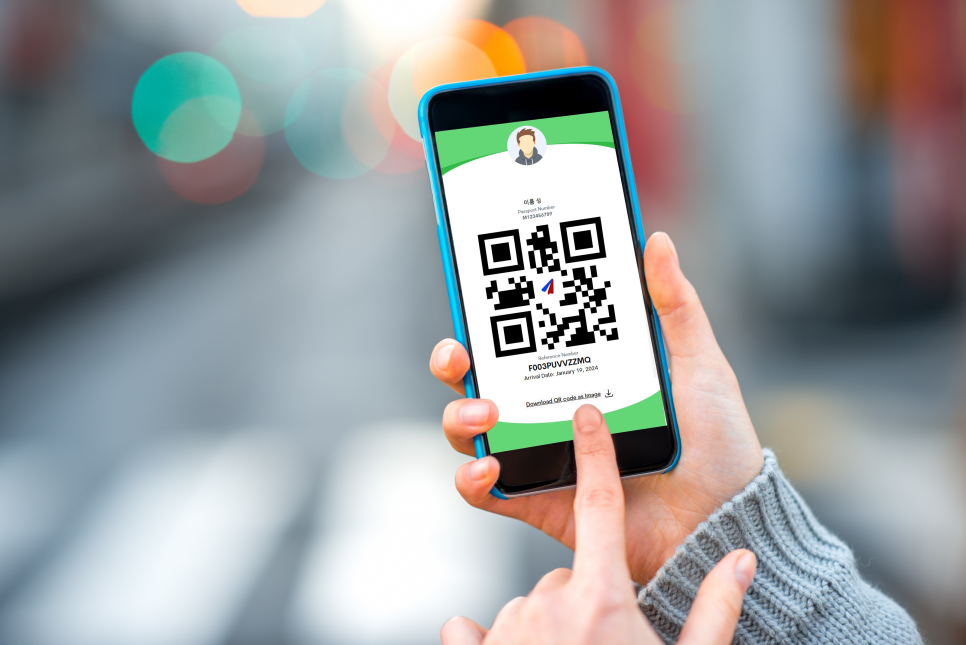
해당 안내는 필리핀 입국에 대한 최소한의 정보 제공 목적으로 작성되었으며 필리핀관광부에서는 여행객의 입국을 책임지지 않습니다. 입국 규정은 수시로 변경될 수 있으므로 필리핀 이민국(BI)과 검역국(BOQ)의 최신 규정을 확인하시길 바랍니다.
안녕하세요. 필리핀 관광부입니다.
필리핀 입국을 위해서는 반드시 이트래블(eTravel) 작성 후 QR코드를 준비해 주셔야 합니다. 이트래블 통해 입국신고서 내용을 등록함으로써 종이로 된 입국신고서(Arrival Card)를 작성하지 않고 편리하고 신속하게 필리핀을 입국할 수 있습니다.
필리핀 이트래블 등록 관련 안내
- 이트래블(eTravel)은 입국신고서 용도로 사용되기 때문에 나이, 성별, 백신접종여부, 국적 등과 무관하게 누구나 작성해야 합니다.
- 외국인의 경우 필리핀을 출국할 때는 작성하지 않으셔도 됩니다.
- 이트래블은 출발 시간(항공기 탑승 시간) 기준으로 72시간 이내부터 등록하실 수 있습니다. 등록 시간이 아닐 때 작성한 경우 사용이 불가합니다.
- 이트래블은 등록이 무료입니다. 등록 시 결제를 요구하는 가짜 사이트를 조심해 주세요.
- 이트래블은 쿠브(COOV)와 같은 앱이 아니라 웹사이트입니다. PC 또는 핸드폰을 이용하여 등록하실 수 있습니다. (앱 다운로드 불필요)
- 이트래블은 휴대전화 본인인증 과정이 없기 때문에 하나의 핸드폰으로 여러 명에 대한 정보 입력이 가능합니다. 핸드폰을 가지고 계신 분께서 대신 작성하시고 생성된 QR코드를 입국하는 분에게 전달하여 준비해 주시면 됩니다. (대리인의 이메일 주소 및 핸드폰 번호 사용 가능)
- 등록 후 바로 QR코드가 자동 생성됩니다. QR코드는 핸드폰 스크린샷(화면 캡처)하여 사용할 수 있으며, 핸드폰이 없는 분은 인쇄하여 준비하시면 됩니다.
- 이트래블 등록 사항 확인/수정(Search Registration): etravel.gov.ph/search (로그인 시 Reference Number는 QR코드 아래 있는 번호를 의미하며, 이름과 여권번호는 수정 불가합니다)
필리핀 이트래블 등록 방법
① Register
- FOREIGN PASSPORT HOLDER 선택 후 필리핀 도착일과 이메일 주소 입력. 개인정보 이용에 동의
- 항공기 탑승일이 아닌 필리핀에 도착하는 날(입국일)을 기준으로 입력해 주세요.
- 이트래블(eTravel)의 모든 항목은 영문으로 적어주셔야 합니다. 입력한 모든 정보가 정확함에도 불구하고 저장 후에도 다음 화면으로 넘어가지 않는다면 언어 설정의 문제일 가능성이 높습니다. 한글 자동 번역을 해제하고 영어로 작성하시면 됩니다.
② STEP 1 of 6. Personal Profile
- 이름, 여권번호, 성별, 생년월일, 국적, 출생지, 전화번호 입력
③ STEP 2 of 6. Permanent Country of Residence
- 거주지 주소 입력
④ STEP 3 of 6. Travel Details - Philippine Arrival (via AIR)
- 필리핀 입국일, 출발 국가, 필리핀 입국 목적, 항공편명 등을 입력하시면 됩니다.
- 이용하는 항공편이 선택 항목에 없다면 Special Flight를 선택하고 항공편명과 공항 이름을 적어주시면 됩니다. 마닐라공항을 이용한다면 도착 공항 항목에서 'Ninoy Aquino International Airport' 선택하시면 됩니다.
- 필리핀 도착 후 국내선으로 갈아타는 경우: 필리핀 도착 후 입국 심사를 받는 공항을 기준으로 항공편명을 적어주세요.
⑤ STEP 4 of 6. Destination Upon Arrival in the Philippines
- 필리핀 내 체류 주소를 입력하시면 됩니다.
- 이용하는 호텔명이 보이지 않는다면 Residence를 선택하시고 호텔명을 적어주시면 됩니다.
- 환승이나 경유를 목적으로 필리핀을 방문하는 경우는 transit을 선택하시고 이용하시는 공항과 최종 목적지를 적어주시면 됩니다.
⑥ STEP 5 of 6. Health Declaration
- 건강 상태 확인
⑦ STEP 6 of 6. Summary
- 입력 내용 확인
⑧ QR코드 생성
댓글목록
등록된 댓글이 없습니다.